Показывает зарядку, но процент заряда батареи не увеличивается
Если ваш компьютер показывает, что зарядное устройство подключено, но процент заряда батареи не увеличивается, это может быть просто случаем сбоя программного обеспечения, или батарея может быть слишком старой и заряжаться слишком медленно. Также возможно, что само зарядное устройство неисправно, и вам может потребоваться его замена. В этой статье рассматриваются проблемы и предлагаются некоторые советы по устранению неполадок, когда он показывает зарядку, но процент заряда батареи не увеличивается.

Показывает зарядку, но процент заряда батареи(Battery) не увеличивается
Иногда перезагрузка ноутбука может решить проблему. Просто(Simply) выключите ноутбук, пока он все еще находится в режиме зарядки. Перезапустите(Restart) и посмотрите, поможет ли это. Если нет, следуйте приведенным методам. Один из них может сработать для вас, если процент заряда батареи не увеличивается.
Аппаратный сброс устройства Windows 10
Мягкий сброс — это когда вы используете опцию « Сбросить этот компьютер » для сброса (Reset This PC)Windows 10 . Но здесь мы не сбрасываем ОС Windows 10(Windows 10) . Мы сбрасываем устройство, на котором работает операционная система. Это называется хард ресет.
Для полной перезагрузки устройства Windows(Windows 10) 10-
- Отключите зарядное устройство
- Выключите ноутбук
- Откройте заднюю часть машины и извлеките аккумулятор.
- Держите аккумулятор подальше от машины, нажмите и удерживайте кнопку питания устройства не менее 30 секунд, чтобы полностью разрядить его конденсаторы.
- Вставьте аккумулятор обратно в слот, где он идет
- Включите устройство
- Подключите зарядное устройство
Посмотрите, помогли ли описанные выше шаги. Если он по-прежнему показывает зарядку, но процент заряда батареи не увеличивается, вы можете проверить следующий метод.5
Удалите драйвер аккумуляторного устройства и переустановите
Это может быть связано с неисправным или поврежденным драйвером устройства. Переустановка может это исправить.
- Отключите зарядное устройство
- Откройте Диспетчер устройств(Device Manager) из меню WinX .(WinX Menu)
- Разверните(Expand) все записи в диспетчере устройств(Device Manager)
- Развернуть аккумулятор
- Нажмите «Удалить»(Click Uninstall) для всех записей « Адаптер»(Adapter) или « Аккумулятор(Battery) », которые вы там видите.
- Ваш компьютер запросит подтверждение, и вы просто нажмете клавишу Enter .(Enter)
- После удаления драйвера устройства для аккумулятора перезагрузите компьютер.
- При перезагрузке снова зайдите сюда, щелкните правой кнопкой мыши « Аккумулятор(Battery) » и выберите «Сканировать на предмет изменений оборудования».(Scan for Hardware Changes)
- Ваш компьютер автоматически выполнит поиск драйвера аккумуляторного устройства и установит его.
- Подключите зарядное устройство и посмотрите, устранена ли проблема.
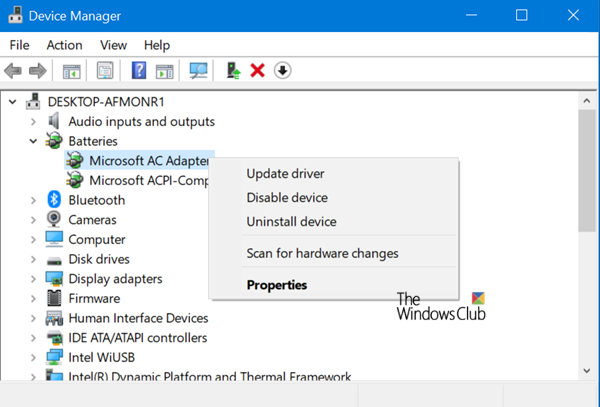
Вы также можете проверить зарядное устройство. Если можете, купите другое зарядное устройство у друга или в магазине и посмотрите, поможет ли замена зарядного устройства. Если это так, хорошо. Если это не так, это может быть случай поломки Windows 10 , которую можно исправить, запустив параметр « Сбросить этот компьютер(Reset This PC)(Reset This PC) » в настройках.
Если ни один из вышеперечисленных методов не работает, возможно, батарея повреждена. Подумайте о замене.
Связанное чтение(Related read) : Ноутбук с Windows 10 Аккумулятор заряжается медленно(Windows 10 laptop Battery charging slowly) .
Related posts
Как заряжать Laptop без Charger?
Best Battery monitor, Analytics & Stats Apps для Windows 10
Best Laptop Battery Test software & Diagnostic tools для Windows 10
Бесплатный Battery Limiter software для Windows 10
Как проверить Battery level с использованием Command line в Windows 11/10
Fix Surface Book 2 Battery Drain issue во время Gaming, Sleeping, VR
Отключить Security Intelligence Updates при запуске на Battery Power
Как заряжать свой Android Phone Battery Faster
Батарея имеет опытные постоянные неудачи и потребность в замене
Fix Fast Battery drain на Windows 10 с использованием графики Hybrid
Как проверить состояние батареи на Android
Что происходит, когда батарея полностью заряжена, но все еще подключена?
Как отображать пользовательские Battery percentage иконки в Windows 11/10
Как включить или отключить Battery Saver в Windows 10
Как отключить Background Sync к серверу, когда на Battery Power
На Windows 10 батареи не обнаружено на ноутбуке Windows 10
Surface Не включение или Battery вопросов не зарядки
Как откалибровать аккумулятор телефонов Android для точных показаний мощности
Советы по улучшению Battery life Wireless Keyboard and Mouse
Как исправить Battery drain Проблемы в Windows 11/10
